持ち運びがしやすいワークステーションで、重さはたったの1.47kgと今までのワークステーションの常識を覆す機種です。
ワークステーションと言えば「でかい・重い・ごつい」が当たり前でしたが、P14sは標準的な14型ノートパソコンとほぼ同じサイズなんです。
主に2DCADをメインにする人向けの機種で、グラフィックボードの搭載がないので、3DCADを使う人はThinkPad P14s Intelモデルをおすすめします。
・ブラックフライデーおすすめYoga
・ブラックフライデーおすすめThinkPad
・Lenovo Yogaセール情報→期間限定価格で販売中!
・週末セール(土日開催)
・新着セール情報
Contents
Lenovo ThinkPad P14s AMDのレビュー

| CPU | Ryzen 7 Pro 4750U |
|---|---|
| メモリ | オンボード最大16GB+スロット最大32GB |
| ストレージ | SSD 最大1TB |
| OS | Windows 10 Pro、Windows 10 Home |
| ディスプレイ(14型) | FHD IPS 光沢なし/マルチタッチ/省電力/Privacy Guard |
| グラフィックス | 内蔵グラフィックス |
| 無線LAN | WiFi6 AX201+Bluetooth v5.1 |
| 有線 | 有り(10BASE-T/100BASE-TX/1000BASE-T) |
| WWAN(LTE) | 搭載可能 |
| 生体認証 | 顔認証、指紋センサー |
| キーボード | JISキー、USキー |
| ファクトリーカラーキャリブレーション | UHDディスプレイのみ対応 |
| セキュリティ | Windows Defender、TPM、パワーオン パスワード、ハードディスク パスワード、スーパーバイザー パスワード、セキュリティケーブルスロット、システム マネジメント パスワード、ThinkShutter |
| 寸法(幅・奥行・厚さ) | 329x227x18.9㎜ |
| 重さ | 1.47㎏ |
| バッテリー | 最大15.4時間 |
| 価格 | 12.3万円~ |
パソコンの頭脳であるプロセッサーは、Ryzen 7 Pro 4750Uという8コア16スレッドのモンスタークラスが搭載です。プロセッサーの性能は、ピカイチです。これより高いPassmarkスコアを出すプロセッサーはあまりないですよ。
ワークステーションでAMD製のプロセッサーを搭載している機種は数えるほどしかなく、希少性は高いです。
メモリは最大48GBと大容量なので、大きなデータを扱う場合でも扱いやすく、ストレージはSSD M.2 PCIeなので、データ転送速度はかなり速いです!!
グラフィックスは内蔵グラフィックスで、ビデオメモリは512MBと貧弱です。3DCADを使うなら最低2GB、普通は4〜8GB以上を推奨しているので、使ってもカクカク動きたまったもんじゃありません。
AutoCAD LTやJw-CADなどの2Dがメインですね。
ただし、コアとスレッド数が多いので、複数のソフトを同時使いやすくはなっています。
無線には次世代通信規格のWiFi6搭載、もちろん有線接続もできるので、インターネット通信は良好です。
その他にも、指紋センサーや顔認証など作業に関係ないですが、あったら快適にパソコンが使える機能も満載なので、使いやすい機種です。
前モデルと比較
以前にThinkPad P43sというインテルCPU搭載モデルがありましたが、ワークステーションでAMDモデルは本機種が初になります。
ライバル機種
本機種と似たような最新機種との比較です。(メモリ・SSD・バッテリーは最大値。スマホの方は表を右にスクロールできます)
| 本機種 | ThinkPad P14s Gen 2 | ThinkPad P15s Gen 2 | |
| CPU | Ryzen 7 Pro 4750U | Core i5-1135G7/1145G7 Core i7-1165G7/1185G7 |
Core i5-1135G7/1145G7 Core i7-1165G7/1185G7 |
| メモリ | 48GB | 48GB | 64GB |
| ストレージ | SSD 1TB | SSD 2TB | SSD 1TB |
| グラフィックス | 内蔵グラフィックス | Iris Xe Quadro T500 |
Iris Xe Quadro T500 |
| ディスプレイ | FHD | FHD、UHD | FHD、UHD |
| 無線 | WiFi6、4G LTE | WiFi6、LTE | WiFi6 |
| バッテリー | 15.4時間 | 14.6時間 | 15.3時間 |
| 重量 | 1.47㎏ | 1.47㎏ | 1.75㎏ |
| Thunderbolt 4 | なし | 2つ | 2つ |
| 価格 | 12.3万円~ | 13.6万円~ | 14.2万円~ |
本機種は若干ながらバッテリー駆動時間も長く、低価格、マルチコア性能が高いRyzenが搭載です。ただし、グラボが無いので2DCADメインで使用する人向けです。
P14s Gen 2はシングルコア性能が高いIntel11世代CPUが搭載で、モデリングなど快適に使えます。また、グラボもあり、Thunderbolt 4が2つあるのも注目ですね。3DCADも使う人なら、こちらがいいと思います。
P15s Gen 2は「14型じゃ画面が小さい」と言う人に向いており、同じくシングルコア性能が高いIntel11世代CPU搭載です。
メリット・デメリット
メリット
・低価格
・Ryzenファンには嬉しい
・2DCADなら比較的快適にできる
・ワークステーションでは小型軽量
・バッテリーも長め
デメリット
・シングルコア性能がインテルより低く、モデリングはインテルに比べると遅い
・グラフィクボードが無いので、複雑なことはできない
ThinkPad P14s AMDの特徴
 |
 |
外観はいつものThinkPadですが、ワークステーションとしては画期的なサイズで、持ち運びが楽にできますね。
幅329㎜、奥行き227㎜と、大学ノートA4サイズ(297㎜x210㎜)と比べても幅+3.2㎝、奥行き+1.7㎝と、ほとんど変わりがありません。

幅は18.9㎜と1円玉(直径20㎜)より小さいので、カバンに入れてもかさばりにくいし、持ち運びの邪魔にもなりません。
ここ最近販売されたThinkPad E14と、2019年に販売されたE490と比べても、遜色がないサイズです。
| 幅 | 奥行き | 高さ | 重さ | |
| P14s | 329mm | 227mm | 18.9mm | 1.47kg |
| E14 | 325mm(-4mm) | 232mm(+5mm) | 17.9mm(-1mm) | 1.73kg(+260g) |
| E490 | 329.3mm(+0.3mm) | 242.8mm(+15.8mm) | 21.9mm(+3mm) | 1.75kg(+280g) |
奥行きが一番小さいですね。幅も高さも平均的なパソコンと同じくらいで、重さはダントツで軽いです。ワークステーションだからといって大きくて重いというイメージはなくなりますね。
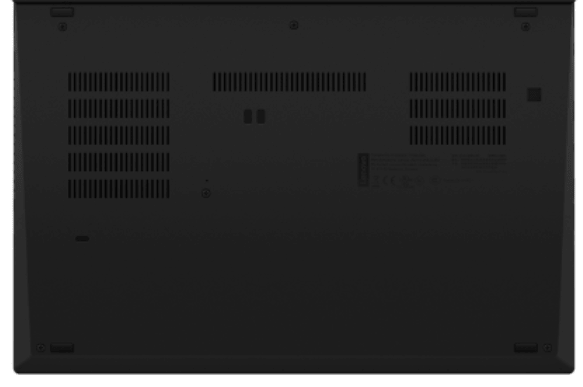
底面の吸気口は大きいので、エアフローも良いと思います。

右側面にも排気口が比較的大きく取られています。
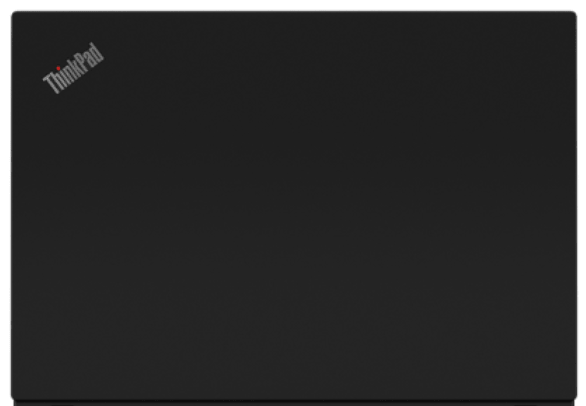 天板にはThinkPadのロゴがあり、さりげにおしゃれです。
天板にはThinkPadのロゴがあり、さりげにおしゃれです。
また、ThinkPadはMIL-Specのテストをクリアしているので、耐久性・堅牢性は高いです。MILスペックとは「米軍の物資調達規格」で、簡単に言えば紛争地に持っていっても大丈夫なものですね。
有名な話ですが、NASAは国際宇宙ステーションとミール宇宙ステーションにThinkPadを持ち込んでいますね。
キーボード
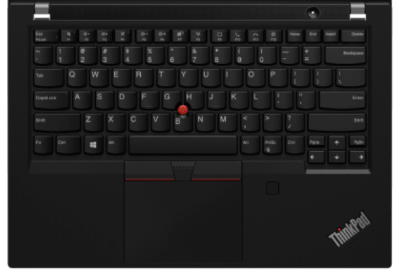
ThinkPadといえば「タイピングがしやすい」と有名ですね。というのも、標準的なパソコンのキーストロークは1.2mm前後と浅いのですが、ThinkPadは2mm前後と深いので押しごたえがあるんですね。重すぎず軽すぎずの打感です。

また、トラックポイントという赤いボタンがあり、これでカーソルを動かしたり、ズームしたりできるので、手がホームポジションから離れずに作業ができます。
ディスプレイ
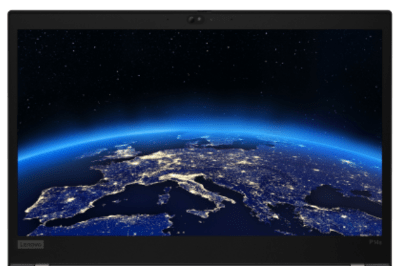
右にスクロールできます↓
| 光沢 | 液晶 | 輝度 | コントラスト比 | NTSC | 視野角 | |
| FHD | 無し | IPS | 250nit | 700:1 | 45% | 170度 |
| FHD マルチタッチ |
無し | IPS | 300nit | 700:1 | 45% | 170度 |
| FHD 省電力 |
無し | IPS | 400nit | 800:1 | 72% | 170度 |
| FHD マルチタッチ/Privacy Guard |
無し | IPS | 500nit | 1000:1 | 72% | 170度 |
| FHD | フル・ハイディフィニション、解像度1920x1080 |
|---|---|
| IPS | 視野角が広く、コントラスト比も比較的高く、自然な色合いが描写できる |
| 光沢なし | 映り込みが軽減された液晶 |
| nit | 輝度(明るさ)を表す単位で、通常250前後が標準 |
| コントラスト | 最少輝度(黒色)と最大輝度(白色)の差。差が大きいとより鮮やかで、力強い描写が可能 |
| NTSC | 色空間の規格。一般的なノートパソコンは45%が多い。NTSC 72%はsRGB100%相当なので、Web用画像編集にも向いているほど高色域 |
| Privacy Guard | ボタン1つで視野角を変えることができ、覗き見防止ができる機能 |
どのディスプレイを選んでもFHD IPS液晶で、視野角は広く、コントラストは高いので作業もしやすいと思います。。
NTSC45%は標準的なノートパソコンに使われる色域なので悪くないですが、NTSC72%はWeb用画像の編集に向いているsRGB100%相当なので、色域が高く、より鮮やかで現実に近い色合いが描写されます。
図面の詳細を確認することが多いので、できるだけ質の高いディスプレイがおすすめです。
また、ディスプレイ上部にはThinkShutterという物理カバーが搭載されているので、プライバシーも守られます。
CPU
CPUはパソコンの頭脳で、重要なパーツです。レンダリング時にはCPUが働くので、性能が高いとスムーズに作業もできます。
スコアの目安
- 2000~・ネットサーフィンでもストレスを感じるほど
- 5000~・web閲覧・動画視聴・Office資料作成があまりストレスなくできる
- 7000~・ビジネス用途でがっつり使ってもストレスを感じることはほぼ無い
- 10000~・ゲーミングPCなど専門的な機種に搭載されることが多い
↓グラフをタップすると数値が表示されます↓
[visualizer id=”14972″ lazy=”no” class=””]Ryzenシリーズでも高い性能のCPUなので、Core i9と同等性能です。1万5000オーバーの性能なので、がっつり使えます。
こちらはレンダリングをしてスコアを出すテスト・Cinebench R20です。一番上が搭載プロセッサーです。
[visualizer id=”14976″ lazy=”no” class=””]マルチコア性能は高いですが、シングルコア性能はインテル11世代CPU搭載モデルの方が高いですね。
グラフィックス
グラフィックスは内蔵グラフィックスで、Radeon RX Vega 7が搭載です。グラフィックスの性能は「内蔵グラフィックスにしてはぼちぼち良い性能」ですが、3DCADを動かすには力不足です。
ビデオメモリも512MBと少なく、3DCADを使うときはビデオメモリは4GB〜8GBが推奨なので、使えてもかなりストレスになる作業しかできないと思っていた方が良いです。
2DCADメインでの作業になるので、部屋の図面などを作る人は問題なく使えます。
メモリ
メモリは一時的にデータを保存する場所で、より大きなメモリは、より大きなデータ、より多くのデータを同時に処理できます。
本機種搭載のメモリはDDR4 3200MHz(PC4 25600)で、動作周波数(MHz)が高いのでデータ処理速度も速いです。
メモリスロットは1つ、オンボードメモリが1つになるので、増設も可能です。
ストレージ
ストレージはM.2 PCle-NVMe Type 2280で、PCIe 3.0×4になります。
PCIe 3.0×4のシーケンシャルリードは3500MB/秒くらい、シーケンシャルライトは2200MB/秒くらいとかなり速い規格です。
HDDに比べると6倍〜10倍近くの速さがあり、パソコンの起動も速いし、基本的に何をするにしても速いです。
また、ストレージはOPAL対応なので、万が一の場合も安心ですね。
OPALとは自己暗号化ドライブのことで、ハードウェアレベルでデータを暗号化できるので、万が一の盗難・紛失した場合でもデータが流出する可能性が低いです。
WiFi6
次世代通信規格のWiFi6対応で、理論値ベースの通信速度は9.6GbpsとWifi5(6.9Gbps)に比べ約40%も通信速度が上がっています。
ここ最近は「ドコモ光 10ギガ」などの10Gbpsの通信速度がある回線もあるので、本機種では高速通信が可能ですね。
WWAN
WWANはLTEの事で、nanoSIMを入れて常時ネット回線に繋げることが出来るものです。WWANという項目から追加が出来ます。(時期によっては在庫がないのか、搭載できないようです)
搭載LTEはFibocom L850-GL LTE CAT.9になり、最大受信速度450Mbps、最大送信75Mbpsになります。5Gには対応していませんが、それでも速いですね。
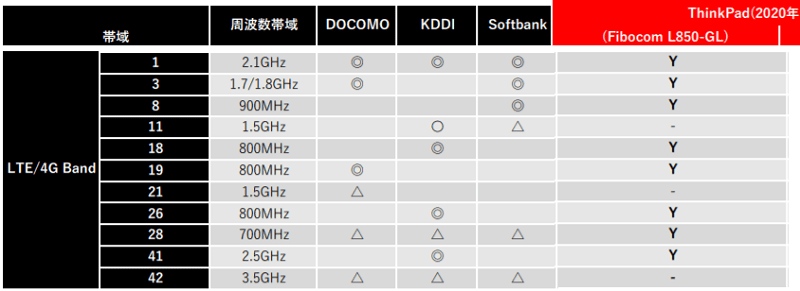
上の表は対応バンドで、大手3社の重要バンドすべてに対応しています。
- docomo・・・1,3,19,21
- au・・・1,18
- softbank・・・1,3,8
セキュリティ
主なセキュリティをご紹介します。
- Windows Defender・・・Windows搭載のセキュリティ機能で、マルウェアなどのウイルスからパソコンを守ってくれます。
- TPM・・・独立して機能するチップで、パスワードなどの重要情報を格納できる
- ハードディスクパスワード・・・ハードウェアレベルでパスワードを設定できるので、パソコン内部のデータが盗み見られる可能性がかなり減ります
- セキュリティケーブルスロット・・・パソコンが持ち出されないようにロックするワイヤー設置する個所
インターフェイス

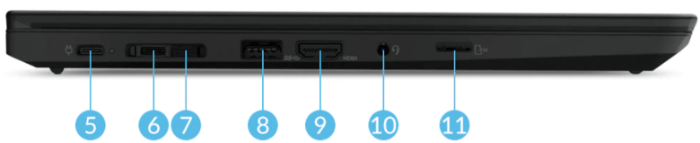
- スマートカードリーダー(カスタマイズによる選択)
- USB3.1 Gen 1
- イーサネット・コネクター(RJ-45/LANケーブルポート)
- セキュリティキーホール
- USB3.1 Type-C Gen 1
- USB3.1 Type-C Gen 2
- ドッキングコネクター(5,6と兼用)
- USB3.1 Gen 1
- HDMI
- マイクロフォン/ヘッドフォン・コンボ・ジャック
- microSDメディアカードリーダー
USB Type-Cには第1世代(Gen1)と第2世代(Gen2)がありますが、違いは最大データ転送速度で、第1世代が5GB/秒、第2世代が10GB/秒になります。
インターフェイスはかなり豊富で、ドッキングステーションも使えるし、HDMIに有線接続できるイーサネット、多くのUSBポートもあります。
最後に
2DCADメインならガッツリ使えるスペックで、メモリやストレージも性能が高いので快適に作業ができます。
もしかしたら3DCADも使うかも・・・という人は、こちらThinkPad P14s Intelモデルもチェックしてみてください。

